Si acabas de unirte al maravilloso mundo de la propiedad de Kindle, o eres un veterano del club que busca enseñar a tu viejo perro nuevos trucos, los hemos utilizado lo suficiente para tener un montón de consejos y trucos útiles que tal vez no conozcas.
Los lectores electrónicos Kindle de Amazon son dispositivos excelentes para los fanáticos de los libros, ya que le permiten transportar y acceder a bibliotecas completas en un dispositivo delgado, pero hay mucho más que puede hacer con ellos para mejorar la capacidad de lectura.
Es por eso que elaboramos esta lista de consejos y trucos útiles para Kindle, para que puedas apreciar de verdad tu ereader de Amazon. Hay quince funciones completas y media, y esperamos que a continuación tengamos al menos una entrada que te ayudará con tu Kindle.
Siempre salen nuevos dispositivos de este tipo, con la familia Kindle Paperwhite las nuevas incorporaciones para 2021, y estos consejos y trucos funcionarán tanto si tiene un modelo más antiguo como la marca más nueva.
Cambiar la fuente, el color y el tamaño de la página
Hay un par de formas de cambiar el aspecto de la página de Kindle y, dependiendo de tus preferencias, es posible que quieras modificarlas para que la lectura sea lo más cómoda posible.
En primer lugar, hay un modo oscuro como la mayoría de los dispositivos electrónicos, lo que hace que el fondo sea oscuro y el texto claro. Activa esta opción pulsando «Configuración» en el menú principal y, a continuación, «Modo oscuro» en la parte superior. Es fácil de usar, por lo que no hay nada malo en hacerlo para ver cómo se ve.
Sin embargo, hay muchas más opciones. Entra en un libro, toca la pantalla en la parte superior y, a continuación, pulsa el logotipo de texto ‘Aa’. Aquí puede saltar entre diferentes temas que afectan a la fuente, el tamaño y la audacia de la fuente, y guardar ajustes preestablecidos si lo prefiere, y cambiar el kerning o el espaciado de palabras y líneas. Realmente puedes personalizar las palabras al contenido de tu corazón.
¿Desea una forma fácil de cambiar el tamaño de fuente? Usa dos dedos y pellizcalos en la pantalla para que aparezca rápidamente el deslizador de tamaño de fuente para ajustarlos mientras lees.
Además, dependiendo de tu Kindle, puedes presionar «Configuración» en la parte superior para encontrar una manera de ajustar el brillo y la calidez de la página en sí. El calor básicamente le da a una página un tono crujiente más rojo, como si estuvieras leyendo un libro más antiguo.

Regístrese en un servicio de suscripción
Los lectores ávidos de libros pueden ahorrar dinero al suscribirse a los servicios de suscripción de lectura en lugar de comprar libros nuevos individualmente.
Si eres suscriptor de Amazon Prime, ya estás en uno de ellos: Prime Reading te permite descargar de un catálogo selecto de textos, y puedes tener cualquier 10 en tu Kindle a la vez. Puede leer nuestro informe completo del servicio aquí.
El gran servicio es Kindle Unlimited, que no viene con Prime, por lo que tendrás que comprarlo tú mismo. Por $9.99 / £7.99 / AU$ 13.99 al mes puedes obtener acceso ilimitado a más de un millón de libros, así como audiolibros, revistas y cómics. Para los lectores prolíficos, es probable que ahorre un poco de dinero usando Un número ilimitado en lugar de comprar libros.
Sin embargo, hay más servicios. ComiXology es uno de los grandes, sobre el que puedes leer aquí, y te permite descargar montones de cómics en tu Kindle. Si tienes un lector electrónico con funcionalidad de audio Bluetooth, Audible también es una gran opción, ya que funciona con Kindles, y lo exploraremos con más detalle más adelante en esta lista.
Establecer una contraseña de Kindle
Si eres consciente de la seguridad, es posible que quieras establecer una contraseña para tu Kindle, para evitar que las personas lean tus libros u otros archivos almacenados en el dispositivo.
Hacer esto es fácil. En el menú principal de Kindle, presiona «Configuración» en la parte superior, luego «Todas las configuraciones», luego «Opciones del dispositivo» y luego «Código de acceso del dispositivo».
Ahora puedes establecer un código numérico para proteger el Kindle, y aunque esto hará que saltar a una historia o poema sea un poco más difícil, significará que otras personas no pueden hacerlo incluso si tu Kindle es robado.
Obtener definiciones de palabras

Si estás leyendo un libro y el idioma comienza a confundirte, tal vez no hayas visto una palabra antes, o el texto es de otro dialecto o período de tiempo, no tienes que pasar por alto la palabra. Tu Kindle tiene un diccionario incorporado.
Simplemente mantenga pulsada una palabra con la que no esté familiarizado, y aparecerá el diccionario que le indicará varios significados de una palabra. Incluso te dirá los regionales, dependiendo de dónde esté configurado tu texto o quién lo escribió.
La mejor parte es que este diccionario no utiliza Internet, por lo que incluso puedes buscar palabras y significados cuando no estás conectado.
Establecer un protector de pantalla fresco
El protector de pantalla Kindle predeterminado, que aparece cuando el dispositivo no está en uso, está bien. Pero en realidad puedes cambiarlo, a la portada de cualquier libro que estés leyendo.
Para hacer esto, desde la página de inicio del dispositivo, presione ‘Configuración’, luego ‘Todas las configuraciones’ y luego ‘Opciones del dispositivo’. Ahora cambia a ‘Cubierta de pantalla’ para encenderla. ¡Tranquilo!
Ahora, cuando empiece a leer un libro nuevo, el salvapantallas también cambiará para que coincida con él.
Mantenga la batería más duradera
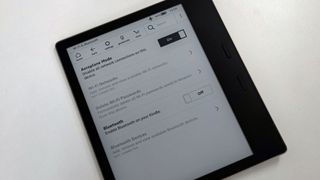
Los kindles generalmente tienen una duración de batería bastante buena, que dura semanas o meses entre cargas, dependiendo de la frecuencia con la que le guste leer. Pero hay maneras de extenderlo aún más si desea asegurarse de que tendrá carga cuando lo necesite.
En primer lugar, es mejor apagar el Wi-Fi cuando no lo estés usando, y si tienes un modelo Kindle conectado a datos, apágalo también. Esta es la mejor cosa que puedes hacer para mejorar la duración de la batería (bueno, ¡aparte de no usar el Kindle!). En el menú principal de Kindle, presiona ‘Configuración’, luego ‘Todos los ajustes’ y ‘Wi-Fi & Bluetooth’, lo que te permitirá modificar estos ajustes. También valdrá la pena encender el «modo avión».
Otras formas de ahorrar batería serían cambiar la configuración de la pantalla: presione «Configuración» nuevamente y baje el Brillo y el calor (si su Kindle tiene este último) para ahorrar algo de energía. Desactivar el brillo automático en los modelos con esa función también ayudará (suponiendo que también establezca el brillo bajo).
Oh, y como con todos los dispositivos electrónicos, trate de evitar mantener el Kindle conectado cuando ya está completamente cargado , esto evitará que el paquete de energía se deteriore tanto con el tiempo.
Navega por Internet
Es posible que no lo sepas, pero los dispositivos Kindle tienen navegadores de Internet integrados; por supuesto, no será tan rápido de usar como el de tu teléfono, tableta u ordenador, pero existe.
Para encontrarlo, en el menú de su Kindle, presione los tres puntos verticales en la esquina superior derecha para abrir la lista de opciones, luego seleccione ‘Explorador experimental’. Necesitarás estar conectado a Internet para que esto funcione.
La palabra «experimental» tiene mucho peso allí, y el navegador no es ideal para manejar mucho formato web; las imágenes no suelen funcionar, por ejemplo, haciendo que la página de inicio de TechRadar se vea horrible. Pero si necesitas buscar algo rápidamente, es una buena opción.
Limpia tu biblioteca con colecciones
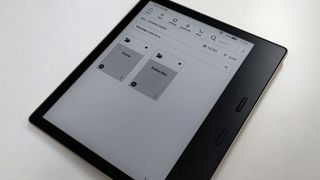
Si eres como nosotros, tu biblioteca Kindle puede llenarse fácilmente de montones de libros que has descargado (incluidos muchos que probablemente nunca leerás). Sin embargo, no tienes que tener una página de biblioteca tan desordenada.
Usando colecciones, puede agrupar selecciones de libros, de modo que una colección ocupará solo un espacio en la biblioteca. Para usarlos, presione los tres puntos verticales del menú Kindle, seleccione «Crear nueva colección» en la parte inferior, asigne un nombre a la colección y, a continuación, elija los textos que están en el Kindle para emparejarlos todos.
Al crear colecciones temáticas, como reunir todas las obras de una serie determinada o de un autor en particular, puede reducir fácilmente la cantidad de desorden en las páginas de su biblioteca, lo que hace que sea mucho más fácil encontrar lo que esté buscando.
9. Convierta su Kindle en un dispositivo apto para niños
Si desea que su hijo pueda leer un libro a través de su Kindle, pero no quiere que se tropiece con algo más centrado en los adultos de su propia biblioteca, puede usar la función Amazon Kids, accesible pulsando el botón de opciones de tres puntos verticales en el menú y, a continuación, haciendo clic en «Amazon Kids».
Esta función le permite crear un perfil específico para el niño y compartir los libros de su propia colección que desee que lean. Incluso puedes fijarles objetivos sobre cuánto necesitan leer, comprobar su progreso, impedir que accedan al navegador de Internet mencionado anteriormente y recompensarles con insignias digitales por su trabajo.
Si lo desea, puede pagar Amazon Kids Plus por una tarifa nominal, lo que hace lo mismo que lo anterior, pero también permite que los niños accedan a una colección curada de libros adecuados según su edad. Este servicio funciona en todos los Kindles, no solo en la Edición Kindle Kids, aunque recomendamos precaución antes de entregar un costoso Kindle Oasis a un niño pequeño.
Deje notas, resaltados y marcadores al leer
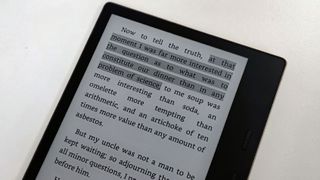
Si estás leyendo algo que encuentras particularmente profundo, o que quieres recordar, puedes dejar una variedad de marcadores para ayudarte a encontrarlo de nuevo en un apuro.
Primero, y más básico, es el marcador, que le permite recordar la posición de una página completa. Para crear un marcador, cuando estés en un libro, presiona en la parte superior de la pantalla para que aparezca el encabezado y el pie de página de Kindle. Ahora, junto a ‘Ir a’, habrá un pequeño icono de marcador a la derecha de la pantalla, presione esto para establecer un marcador. A continuación, puede pulsar en esta esquina cuando el menú no esté abierto, para encontrar una lista de los marcadores que ha dejado.
Second es un resaltado, que puede usar para identificar las citas que le gustan. Para dejar uno de estos, mantenga pulsada una palabra y, cuando esté resaltada, dibuje el marcador de inicio o final para abarcar toda la cita. Seleccione ‘Resaltar’, que es una de las opciones que aparece, y el texto se oscurecerá un poco para mostrar que es una sección resaltada.
Finalmente, puede dejar una nota en una cotización. Para hacer esto, siga los pasos anteriores, pero presione ‘Nota’ en lugar de ‘Resaltar’, luego escriba lo que piense del extracto. Puede navegar por las Notas presionando en la parte superior del libro para abrir el pie de página del Kindle, seleccionando ‘Ir a’, presionando ‘Notas’ en la parte superior y luego navegando por esta lista.
Si desea ver un resumen práctico de todos los extractos que ha anotado o resaltado, el sitio Kindle basado en navegador tiene una útil herramienta de cuaderno que lo enumera de una manera fácil de entender.
Descargar archivos PDF u otros documentos en su Kindle
El mejor truco oculto de Kindle es el hecho de que no está bloqueado para libros electrónicos Kindle en el dispositivo: puede enviar sus propios archivos PDF, documentos de Word y más al lector electrónico, para leer a su gusto.
Hemos escrito una guía detallada sobre cómo enviar un PDF a su dispositivo Amazon Kindle, ya que escribir cada paso duplicaría la longitud de este artículo. Es un poco complicado, pero vale la pena dominarlo.
Con esta herramienta, puede enviar documentos de trabajo a su Kindle, obtener libros electrónicos gratuitos de sus amigos o fuentes como Project Gutenberg, y obtener toda la lectura de su escuela o universidad en su dispositivo (que funciona muy bien con las funciones de Notas y Resaltados antes mencionadas).
12. Escuchar audiolibros

Si, por cualquier razón, tienes un lector electrónico Kindle pero no te gusta leer, puedes usar el servicio Audible audiolibro a través de tu Kindle. Solo ten en cuenta que necesitarás unos auriculares Bluetooth para conectarte al lector electrónico y escucharlos de verdad.
En el menú Kindle, pulse el menú de opciones de tres puntos verticales y seleccione Tienda Audible. Audible es una empresa propiedad de Amazon, de ahí la estrecha colaboración. Desde aquí puede leer una larga lista de audiolibros (muchos de los cuales también tienen versiones Kindle).
Si tiene una suscripción Audible separada, puede usarla para obtener audiolibros gratis o también a precio reducido.
13. Lee reseñas de libros o registra tus lecturas
Otro servicio relacionado con libros que Amazon posee es Goodreads, un sitio web en el que registras libros que lees, los revisas y lees reseñas de otros fans. Y, por supuesto, el servicio está disponible en los lectores electrónicos Kindle, bueno, partes de él.
En el menú Kindle, simplemente presione ‘Goodreads’ en la parte superior , no podría ser más fácil. Esto lo llevará al servicio, y una vez que haya iniciado sesión (o creado una cuenta), puede usar el servicio social en gran medida como lo haría en el escritorio.
Esto incluye ver lo que tus amigos han leído recientemente, recomendar libros a la gente y agregar cosas a tu lista de deseos. Sin embargo, faltan algunas funciones, es decir, no puedes escribir reseñas, aunque puedes registrar y calificar libros.
Descarga libros en tu Kindle sin necesidad de usarlo
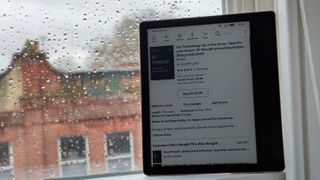
Los kindles no son los dispositivos más rápidos del mundo, pero en realidad no tienes que desplazarte por la biblioteca del dispositivo para comprar o descargar libros. Puede hacerlo todo a través de su computadora.
Hemos escrito una guía completa sobre cómo comprar, descargar y prestar libros Kindle a través de la tienda web de Amazon, y esto le permitirá elegir fácilmente qué libros comprar en su computadora antes de enviarlos a su Kindle. Encontramos que esta es la forma más fácil de comprar libros Kindle, y esperamos que usted también lo haga.
Lea sus libros electrónicos Kindle, sin usar el lector electrónico
A veces se encontrará sin su Kindle, tal vez no logró caberlo en su maleta antes de unas vacaciones o olvidó cargarlo antes de un viaje. Afortunadamente, no tiene que olvidarse de leer hasta que regrese, ya que hay otras formas de acceder a sus libros.
Hay una plataforma de lectores Kindle en línea que te permite leer libros asignados a tu cuenta, incluso los que no se hayan descargado en tu dispositivo. También hay una aplicación para Android y una aplicación para iOS que hacen lo mismo, para que puedas leer en tu teléfono.
Al usarlos, podrá mantener su hábito de lectura sin tocar físicamente su Kindle.
Y finalmente… carga tu Kindle de forma inalámbrica
Estamos listando este punto final como una media propina en lugar de uno completo, ya que solo un Kindle puede hacerlo actualmente. Con suerte, más Kindles ofrecerán esta funcionalidad en el futuro.
Si tienes la edición Kindle Paperwhite Signature Edition, lanzada en 2021, puedes cargar tu dispositivo sin usar cables. Eso significa que no más farsantes tratando de averiguar qué enchufe necesitas.
Necesitas una alfombrilla, almohadilla o soporte de carga inalámbrica, pero es posible que ya tengas uno de estos para tu teléfono inteligente, reloj inteligente o auriculares. Si lo hace, simplemente coloque su Kindle en el cargador y observe cómo se enciende.
Si no tiene un dock, Amazon vende uno bastante barato que se ajusta a la edición Kindle Paperwhite Signature Edition.
- Estos son los mejores Kindles que el dinero puede comprar